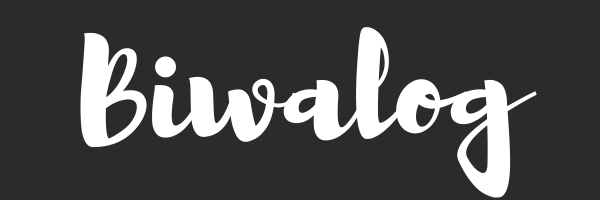ガジェットブロガーさんの素敵なデスクツアーを見て「私も自分の好きなガジェットに囲まれて、温かいコーヒーでも飲みながら、オシャレなデスクで作業したいな〜」と思ったのがきっかけで、理想のデスク環境を整えることにしました。
「コレだ!」と運命を感じたモノだけを集め、理想のデスク環境が完成したので、このページでご紹介していきます。
目次
自慢のPCデスク環境を紹介します

デスクの全体像はこんな感じです。

夜はLEDテープライトにより、大人の雰囲気漂うデスク。どうですか?かっこいいでしょう。
「早く作業がしたい!」「集中して作業できる!」そう思えるデスク環境作りをこころがけました。
デスク周りで愛用しているモノ
| デスク | かなでもの |
| パソコン | MacBook Pro |
| モニター | Dell U2720QM |
| モニターアーム | Amazonベーシックモニターアーム |
| ノートPCスタンド | Bestand |
| キーボード | Logicool KX800 |
| パームレスト | Logicool MX10PR |
| マウスの代わり | Magic Trackpad2 |
| スマートスピーカー | HomePod mini |
| 照明 | Lighting EVER LEDテープライト |
| 香り | 無印良品のアロマストーンとオイル |
| 電源タップ | エレコム T-KF02-2710BK |
| 配線整理 | Maveek ケーブルクリップ |
どれも「これじゃないと絶対嫌だ」と思う、最高のアイテムです。
- 必要最低限のモノを置き、デスクの上はスッキリさせる
- 天板裏に配線をまとめるとごちゃごちゃするので、デスクの鉄脚に電源タップを固定して使う
- 同じ色のモノをそろえ、統一感を出す
- デスク裏にLEDテープライトを貼り、夜も楽しめる空間に
- 見た目だけでなく、香りにもこだわる(いい香り大事)

びわ
リビングのテーブルで作業していると、「あれしなきゃ」「これしなきゃ」と集中できなかったけど、落ち着けるデスク環境を整えることで、気が散らなくなったよ。
デスク|かなでもの THE TABLE / 杉無垢材 ヴィンテージスタイル × Black Steel

デスクは、かなでものの「THE TABLE / 杉無垢材 ヴィンテージスタイル × Black Steel」を選びました。
このヴィンテージスタイルは、以前販売されていた1つ前のモデル「古材天板シリーズ」に比べ、ペンキ跡や大きな凹み、釘や工具の跡がないタイプ。
本当は古材天板シリーズのデスクがほしかったのですが、販売が終了してしまったので、新シリーズ「ヴィンテージスタイル」のデスクを購入しました。
実際に届いて見てみると、ヴィンテージスタイルも古材天板と同じくらい素敵なデスクで大満足です。

脚の形や天板の幅は自由に選べるので、お部屋の大きさや雰囲気に合わせてカスタマイズすることができます。
私の場合は、脚の形Square・幅150cmを選びました。
背景紙を用意しなくても、デスクに置くだけでオシャレなレビュー用写真が撮影できるところが大好きです。
デスクで作業するたびに幸せを感じます。
メインPC|MacBook Pro 13インチ(2018)

私の相棒のメインPCは「MacBook Pro 13インチ(2018)」 。
カラーは、シルバーより少し暗い色味のシルバーグレイを選びました。
MacBook Proより前に使っていたはパソコンは、起動や読み込みがカタツムリのように遅く、作業に取り掛かるまで毎回時間がかかっていました。
そのパソコンが壊れたのがきっかけで、起動が速いと言われていたMacBook Proを購入。
MacBook Proを初めて開いたとき、「え?これ本当に起動したの?」と不安になるほど起動が速くて驚いたのを覚えています。

びわ
古いパソコンは起動するまで数分かかっていたので、結構な時間を無駄にしちゃったな。
今なら性能が向上したApple M1チップを搭載の最新のMacBook Proがおすすめです。
モニター|Dell U2720QM

モニターは、「Dell U2720QM」を選びました。
ノートパソコンに2つのウィンドウを並べると狭いですよね。
私も「もう少しディスプレイが大きかったらな〜」と思いながらダラダラと作業していましたが、ヒトデさんのYouTubeで『モニターはマジで使ったほうがいい』と言っていたのを聞き、作業効率を上げるためモニターを買うことを決めました。
次はモニター選び。
LGの27UK850-WとDellのU2720QMの2つで迷った結果、「え?そんなことで決めたの?」と思われるかもしれませんが、ディスプレイの背面カラーでDellを選びました。(LGは白、Dellはグレー)
DellのU2720QMにはこんなメリットがあります。
- ピボット機能(画面が回転したり角度を調節できる・縦画面でも使える)がある
- 3年交換保証やサポートが充実しているので、初めてのモニターでも安心
- 美しい4KディスプレイとUSB Type-C対応のモニターでこの価格は安い
- ディスプレイ背面のカラー(グレー)で抜かりない
- ケーブル1本で映像出力と充電ができるので、配線がごちゃごちゃにならない
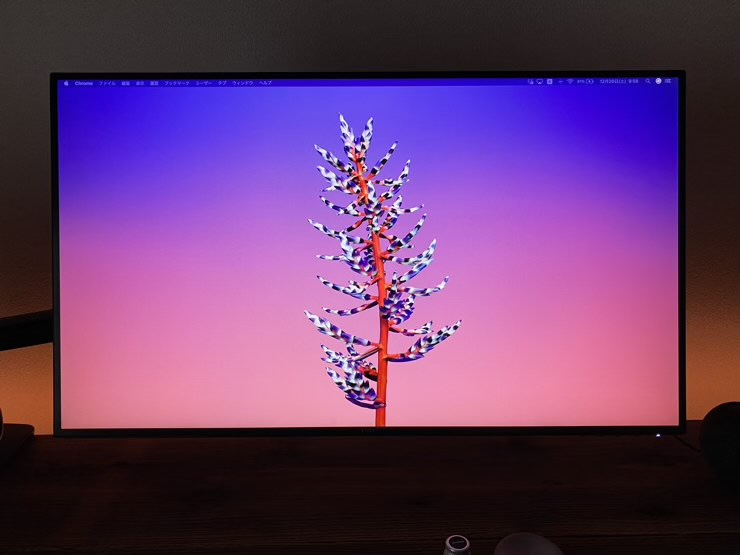
さすが4Kモニター。写真は美しく、文字はクッキリとキレイに表示されます。
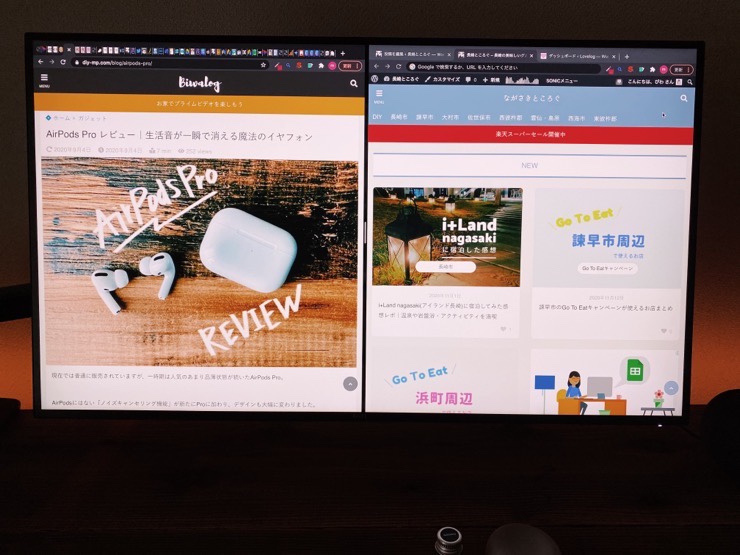
ウィンドウを2つ並べてもスッキリ。(タブ開きすぎ)
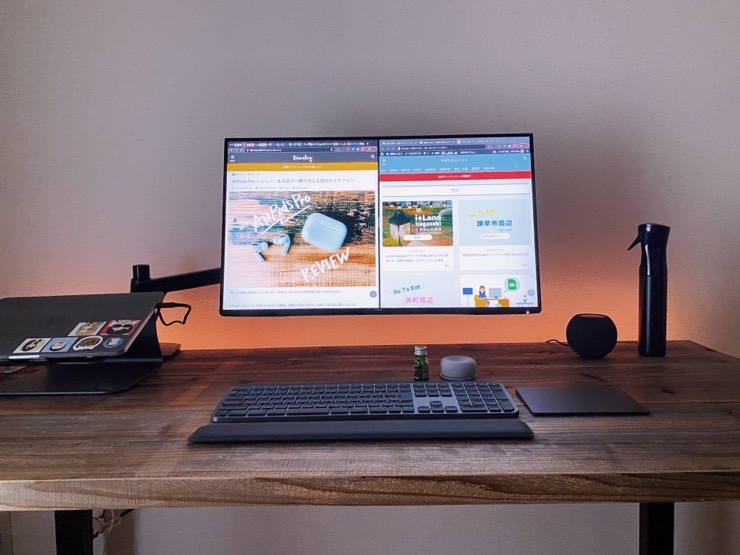
いつもMacBook Proをクラムシェルモードにして使っています。
同梱されたケーブルの種類が多く、自分で用意しなくてもすぐに使うことができました。
- 電源ケーブル
- HDMIケーブル
- USB-C to USB-C ケーブル
- USB-C to USB-A ケーブル

びわ
MacBook Pro 13インチよりディスプレイが大きくてブログが書きやすい!
「Fire TV Stick 4Kを挿すと4K動画が楽しめる」と知ったから、試してみようかな〜と思ったけど、DellのU2720QMにはスピーカーが付いていないんだった…。
おすすめのサウンドバーやスピーカーをご存知でしたら、コメント欄やTwitterで教えてくれたら嬉しいです!
モニターアーム|Amazonベーシックモニターアーム

モニターアームはエルゴトロンと迷いましたが、値段が安いAmazonベーシックモニターアームのシングルディスプレイタイプを選びました。
口コミで「取り付けが簡単」と見ていたので安心していましたが、全然簡単じゃなかった。

途中まではうまくいくものの、ディスプレイが上を向いた状態のまま、時間だけが過ぎていきました。

朝になったら正面向いているといいな〜と祈りながら寝ても、必ず上を向いています。
モニターが壊れるのが心配で、力加減が足りなかったせいかもしれません。
写真にあるネジ部分をしっかりと緩め、少し力を込めてモニターを正面に向けることでスーッと可動しました。

びわ
一度動くようになれば、スイスイ好きな位置に調整することができるようになった!
まっさーさんからいただいたアドバイスのおかげです…!

ノートパソコンスタンド|Bestand

ノートパソコンスタンドは、2年ほど前に買ったBestandのグレーを使用しています。
カラーは、MacBook Proに合うシルバーとグレーの2色展開。
アルミ合金製なので重く、持ち運びにはまったく適していませんが、デスクに置きっぱなしで使うなら問題ありません。
シンプルでオシャレなデザインに愛着が湧き、長年愛用しています。
キーボード|Logicool KX800

キーボードは、Logicoolの「KX800 MX KEYS」を使っています。
このツイートを見て、キーボードはLogicoolに決定。
すでにMagic Keyboardのホワイトを持っていましたが、グレーやブラックで色を統一したかったので買い替えました。


びわ
キーストロークは浅めだけど、キートップが凹んでいるので、指にフィットしてタイピングしやすい!
Magic Keyboardよりもキーを押している感覚が強いので、タイプミスが減ったよ。

パームレスト|Logicool MX10PR

パームレストは、キーボードと同じLogicoolの「MX10PR」を使っています。
本当は木製のパームレストがよかったのですが、キーボードの幅43cmに合うものが見つからなかったので、こちらにしましたが意外といい。
長い時間タイピングしても、手が疲れにくくなりました。

マウスの代わり|Magic Trackpad2
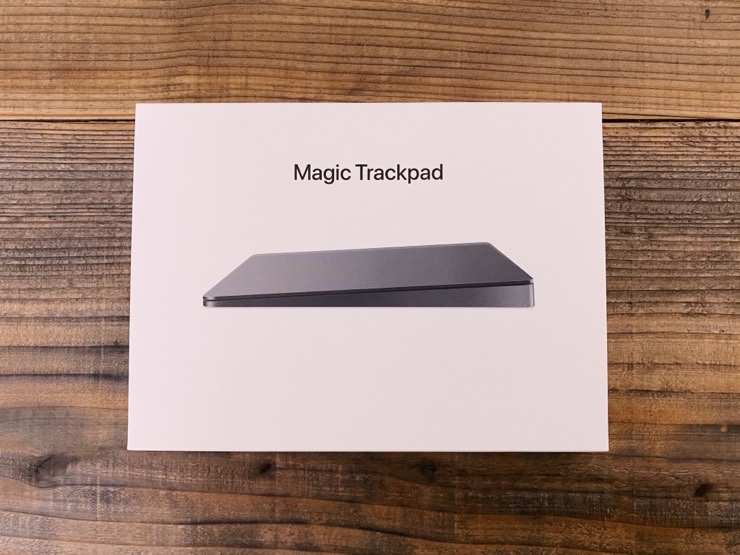
マウスの代わりとして「Magic Trackpad2」を使っています。
長い間MacBook Proで作業していたので、マウスよりもトラックパッドが作業しやすいんですよね。
色はシルバーとスペースグレイの2色あります。

私はMacBook Proに合わせてスペースグレイを選びました。
充電式ですが1度充電すれば約1ヶ月使えるので、毎回充電する必要がありません。
シンプルで美しいデザインに惹かれ、デスクを購入したら絶対に買うと決めていたガジェットの1つでした。

びわ
Magic Trackpad2があれば、マウスが必要なくなるのが嬉しい。
スマートスピーカー|HomePod mini

スマートスピーカーはHomePodの小型版「HomePod mini」を使っています。
HomePodは32,800円しますが、HomePod miniは約3分の1の価格(10,800円)で購入できます。
カラーはホワイトとスペースグレイの2色。
スペースグレイはグレーというよりも、ほぼ黒に近い色です。
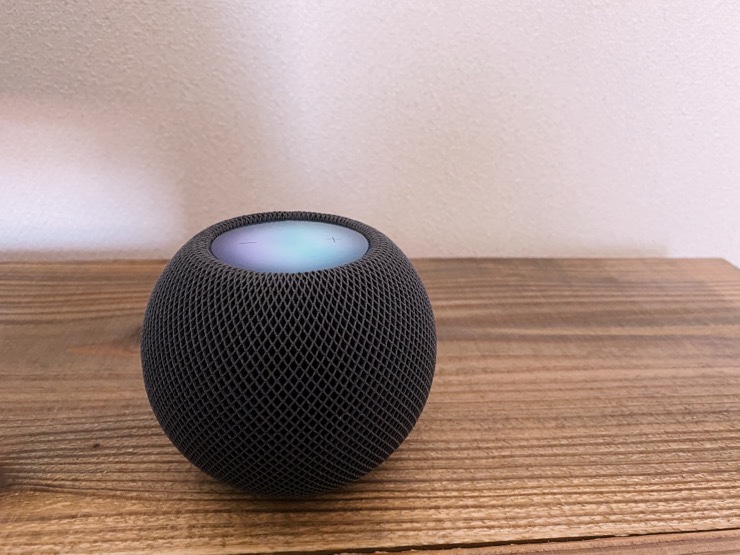
コンパクトで邪魔にならないサイズ感と、コロンとして丸っこい見た目の可愛さがたまりません。
Amazon New Echoと迷いましたが、Apple Musicを愛用しているのでHome Pod miniを選びました。
HomeKit対応のホーム家電がないため、主にApple Musicを聴くために使っています。

びわ
手にスポッと収まる小さな小さなスピーカーから、こんなに迫力ある音が出るんだと感動した!
照明|Lighting EVER LEDテープライト

まっさーさんのブログ「マサオカブログ」で知ったLighting EVERのLEDテープライト。

私はデスクの裏側に貼って使っています。
「設定が難しそう」と心配でしたが、スマホのアプリの手順通りに進むだけで簡単にセットアップが完了しました。
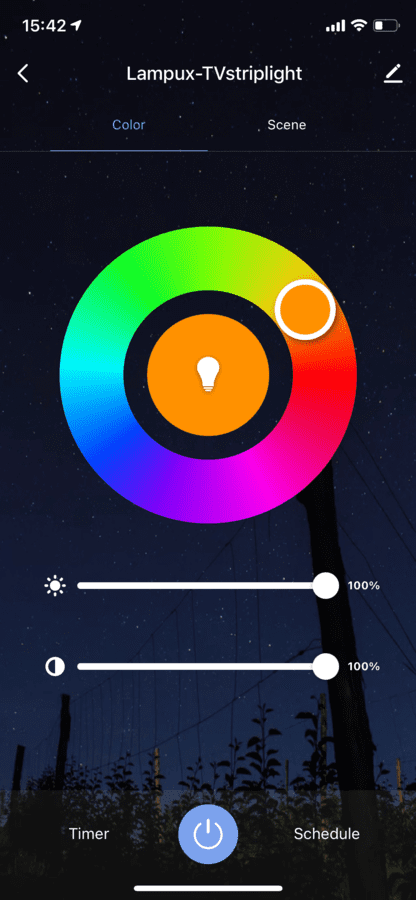
Wi-Fiに接続しセットアップが完了したら、スマホアプリから、
- 点灯・消灯
- 色の変更
- 明るさの調整
- タイマーの設定
が操作できます。

アレクサやGoogle Assistant対応なので、音声操作も可能です。

びわ
アレクサやGoogle Assistantが使えなくても、スマホのアプリから操作できるので、わざわざ用意しなくても大丈夫。
私もデスクがある部屋にEchoがないので、スマホのアプリで操作して使ってるよ。
彩度の高いくっきりした色が苦手な場合は、スマホのアプリから色の濃さや明るさを調節すると、自分好みの色が見つかります。

ちなみに、私は暖かみのある電球色のような色が好きです。
香り|無印良品 アロマストーン エッセンシャルオイル

香りは、無印良品の素焼きの「アロマストーン 皿付・グレー」とエッセンシャルオイルを使っています。
とくに、SNSでも話題になった「おやすみブレンド」はとてもいい香り。
アロマストーンにアロマオイルを数的垂らすだけで、デスクの周りがアロマの香りに包まれ癒されます。

びわ
私は寝付きが悪く、朝起きるのが苦手。
おやすみブレンドを使うと、眠りが深くなり、朝スッキリと起きられるので手放せないアイテムになった!
おやすみブレンドはとーってもいい香りで、就寝時以外でもたまに使ってるよ。
ちなみにAmazonでは売り切れている場合が多いので、無印良品の公式通販サイトで購入するのがオススメです。
電源タップ|エレコム 電源タップ1m 7個口 マグネット付き T-KF02-2710BK

2019年にグッドデザイン賞を受賞したエレコムのオシャレな電源タップ。
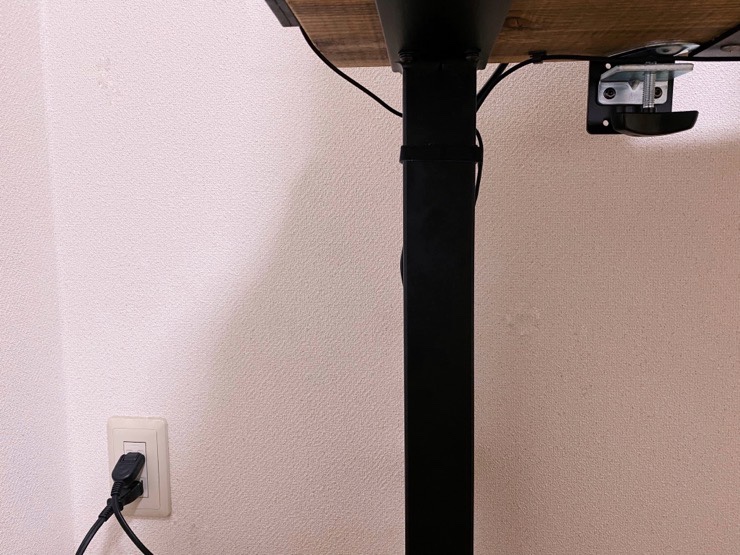
私はデスクの鉄脚に電源タップを固定して使い、正面からデスクを見たときに配線がなるべく見えないようにしています。
超強力なマグネット付きなので、スチール製のモノにピタっと固定でき、USB充電器を3つ差してもズレたり、落ちたりすることもなく快適に使えます。
イラストを描いてみました
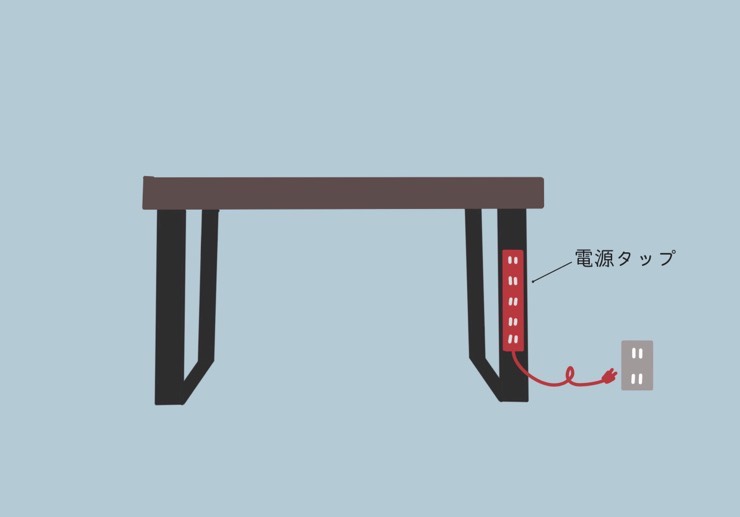
この電源タップは、発火の原因となるホコリの侵入を防ぐ「ほこり防止シャッター」や、「雷サージからパソコンなどの電子機器を守る機能」が装備されています。
落雷したとき、たとえ直撃しなくても大気中や電線から「雷サージ」と呼ばれる有害な過電圧・家電流が流れ、パソコンなどの電子機器が影響を受け、故障の原因となってしまいますが、
この電源タップは、雷サージを吸収する素子(バリスタ)が搭載されているので、100%とは言えませんが、ほとんどの雷から大切なパソコンを守ることができます。

びわ
パソコンのデータが消えたら嫌だから、雷サージを吸収してくれるのはすっごく嬉しい!
配線整理|Maveek ケーブルクリップ

配線を整理するのに購入した50個入りのMaveek ケーブルクリップ。
カラーは透明・ホワイト・ブラックの3色。
裏面にある両面テープはとても強力で、デスクの下に貼って使用しても1度も落ちたことがありません。
長いケーブルがだらんとしないように、電源タップまでクリップで整理しました。

びわ
デスクを撮影するときに、デスクの裏が配線でごちゃごちゃしているのが写真に映ったら嫌なので、スッキリしてよかった!
まとめ|自分の好きなモノを集めたデスクは作業するのが楽しみになる

自分が大好きなガジェットに囲まれながら作業するのは、この上ない幸せを感じます。

びわ
私は今までなぜリビングのテーブルで作業していたんだろう?
余計なモノを買わずに、先にデスク環境を整えて、効率よくブログを書けばよかったのに。
今までもったいない時間を過ごしてきてしまったのかな?と少し後悔しています。
自分好みのヴィンテージデスクに、美しい4Kモニター。
海外のデスク写真に多い、左から覗くシンプルなモニターアーム。
大満足のデスク環境が整いました。
お家にいる時間が長い今だからこそ、自分の好きなモノを集めて、幸福度をアップさせちゃいましょう。
- デスク|かなでもの THE TABLE / 杉無垢材 ヴィンテージスタイル × Black Steel
- メインPC|MacBook Pro 13インチ(2018)
- モニター|Dell U2720QM
- モニターアーム|Amazonベーシックモニターアーム
- ノートパソコンスタンド|Bestand
- キーボード|Logicool KX800
- パームレスト|Logicool MX10PR
- マウスの代わり|Magic Trackpad2
- スマートスピーカー|HomePod mini
- 照明|Lighting EVER LEDテープライト
- 香り|無印良品 アロマストーン エッセンシャルオイル
- 電源タップ|エレコム 電源タップ1m 7個口 マグネット付き T-KF02-2710BK
- 配線整理|Maveek ケーブルクリップ
最後までご覧いただき、本当にありがとうございました!